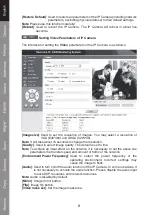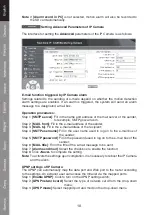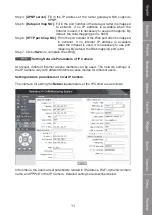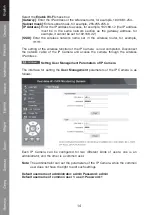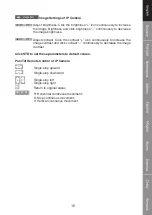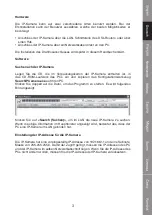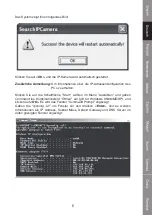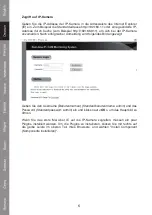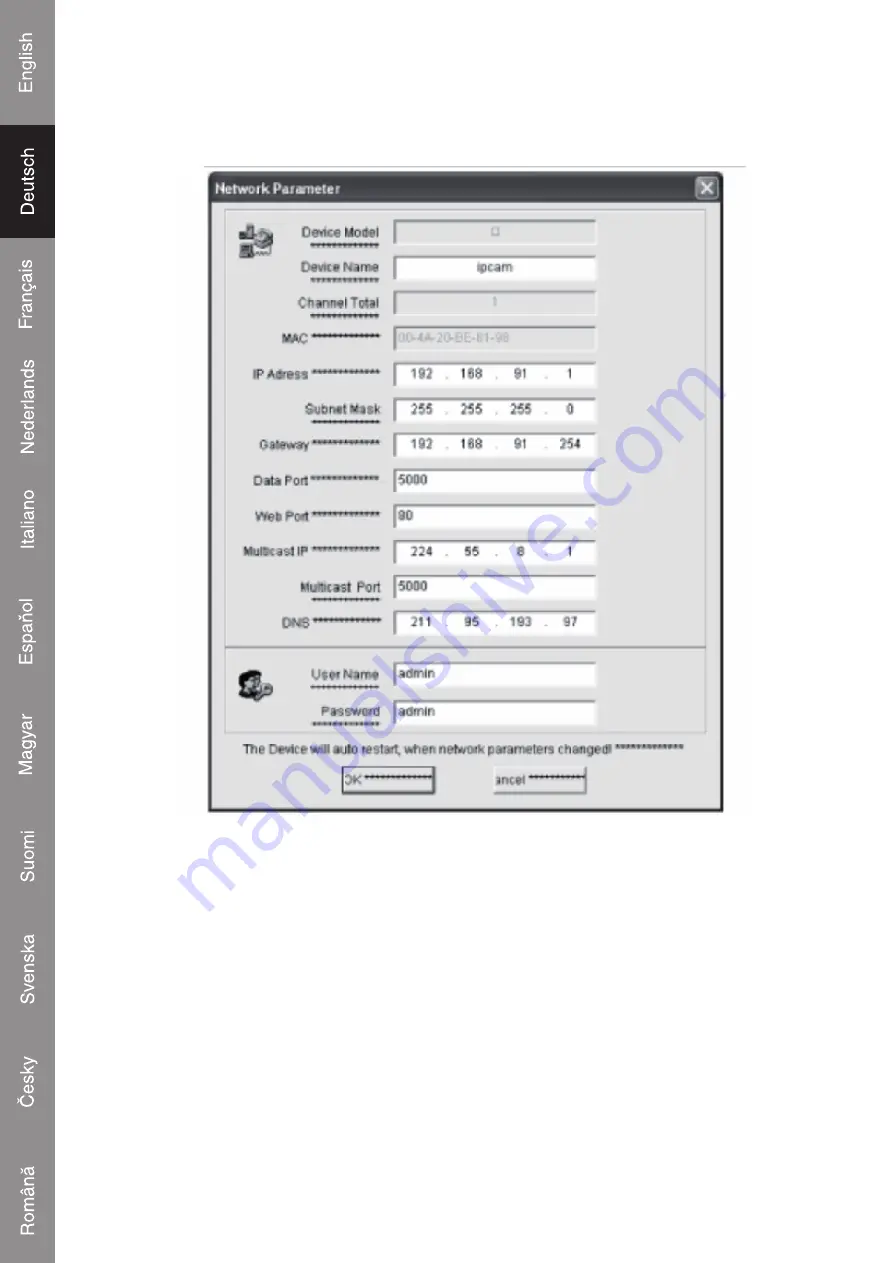
4
Wählen Sie die IP-Kamera aus und klicken auf
<Set (Einstellen)>
, oder klicken Sie
doppelt auf die IP-Kamera, um die Informationen zur IP-Adresse einzustellen, wie es
im Bild unten gezeigt ist.
Hinweis:
Mit der Search IP Camera Software kann der Benutzer nicht nur Geräte
in verschiedenen Netzwerkabschnitten suchen, sondern er kann auch
Netzwerkparameter ändern. Der Benutzer kann die IP-Adresse der IP-
Kamera so einstellen, dass sie sich im selben Netzwerkabschnitt wie der
PC befindet.
Deshalb brauchen Sie die IP-Adresse des PCs nicht zu verändern. Wenn die IP-
Adresse des PCs zum Beispiel 192.168.91.66 ist, kann der Benutzer die IP auf der
Parametereinstellungsseite der Search NVS Software auf 192.168.91.1 einstellen,
Gateway und DNS auf dieselben Werte wie die des PCs einstellen und den
Benutzernamen und das Passwort auf Admin einstellen. Um auf die IP-Kamera
zugreifen zu können, geben Sie in die Adressleiste des IE 192.168.91 ein. Nachdem
Sie die Netzwerkparameter geändert haben, klicken Sie auf
<OK>
.
Summary of Contents for CMP-NWIPCAM11
Page 1: ...CMP NWIPCAM11 Wireless Pan tilt IP camera...
Page 19: ...CMP NWIPCAM11 Drahtlose IP Kamera mit Schwenkfunktion...
Page 38: ...20...
Page 39: ...CMP NWIPCAM11 Cam ra IP panoramique sans fil...
Page 59: ...CMP NWIPCAM11 Draadloze pan tilt IP camera...
Page 77: ...CMP NWIPCAM11 IP Camera Wireless Pan e Tilt...
Page 96: ...20...
Page 97: ...CMP NWIPCAM11 C mara IP inal mbrica horizontal y vertical...
Page 116: ...20...
Page 117: ...CMP NWIPCAM11 Vezet k n lk li forgathat s d nthet IP kamera...
Page 137: ...CMP NWIPCAM11 Langaton Pan kallistuva IP kamera...
Page 155: ...CMP NWIPCAM11 Tr dl s Pan tilt IP kamera...
Page 173: ...CMP NWIPCAM11 Bezdr tov IP kamera s vodorovn m a svisl m panoramov n m...
Page 191: ...CMP NWIPCAM11 Camer IP wireless cu func ia de rotire nclinare...
Page 210: ...20...